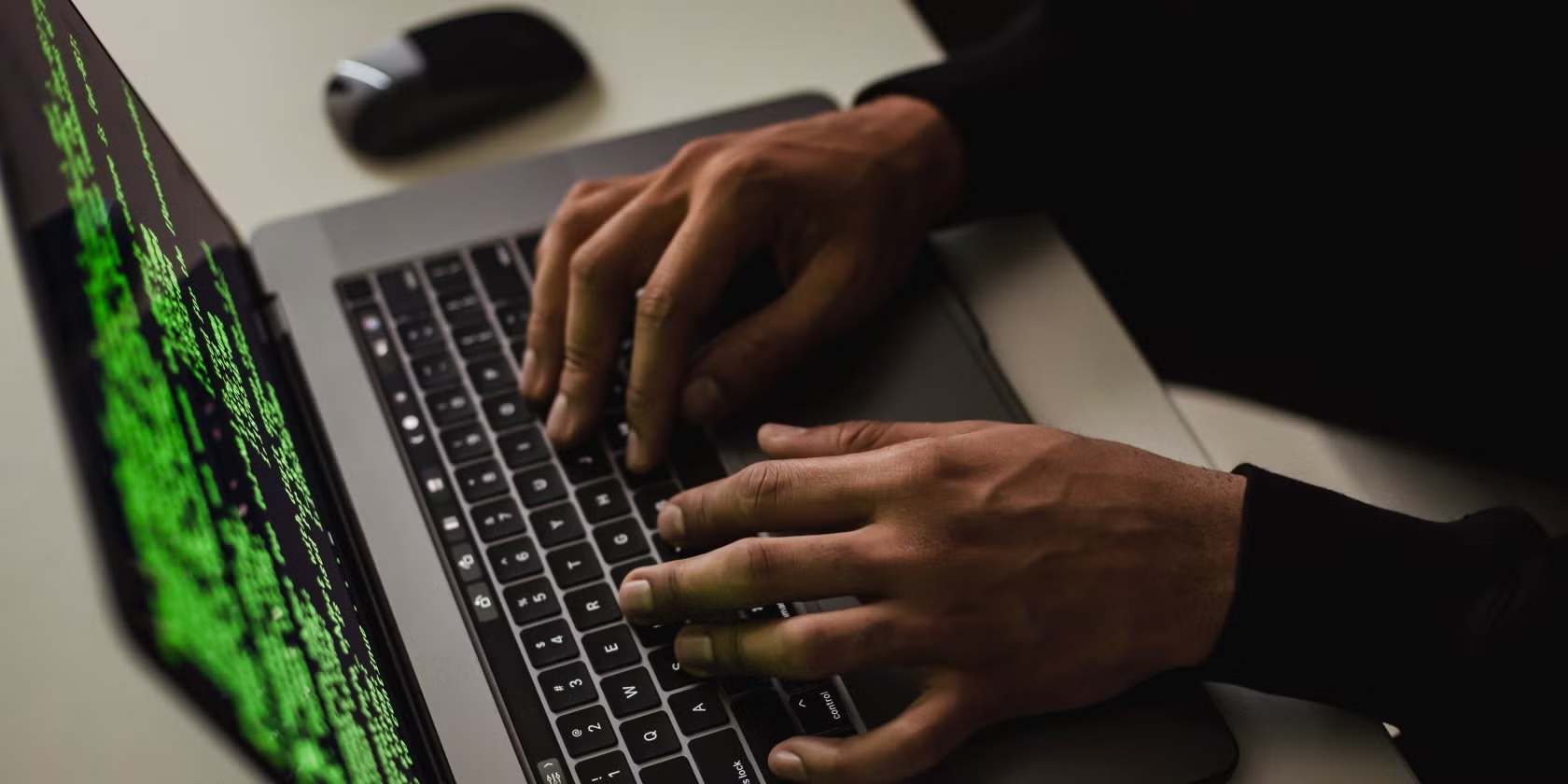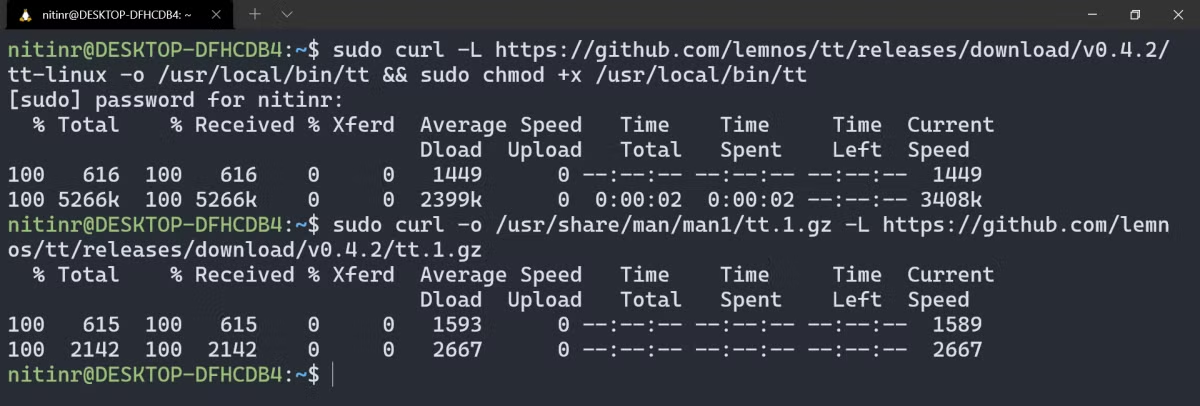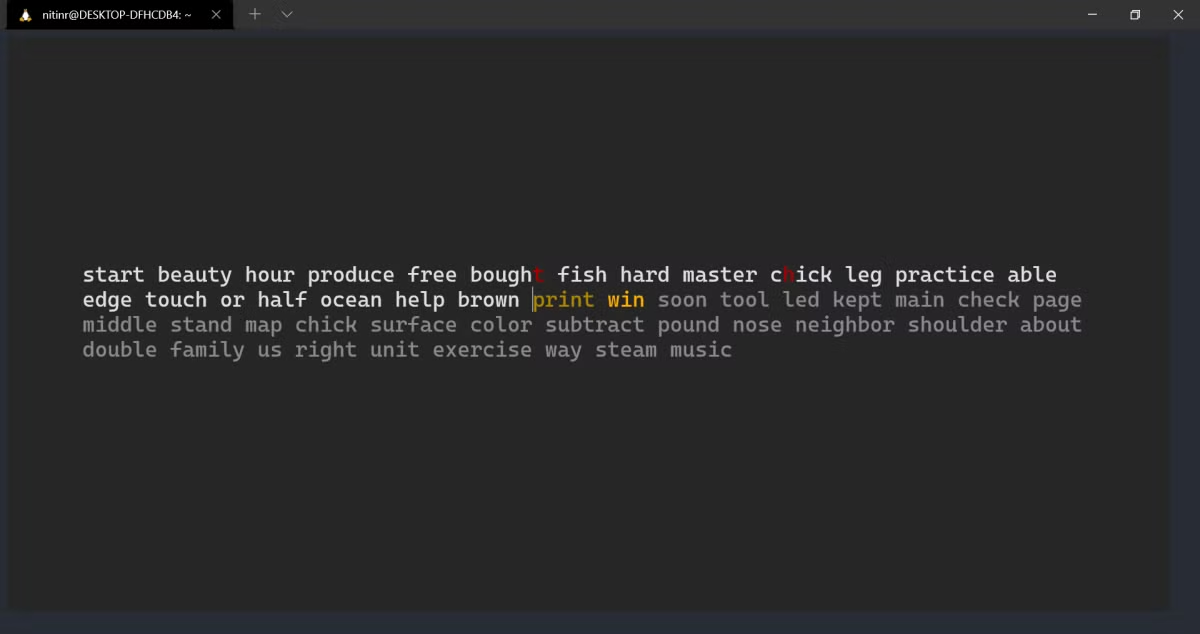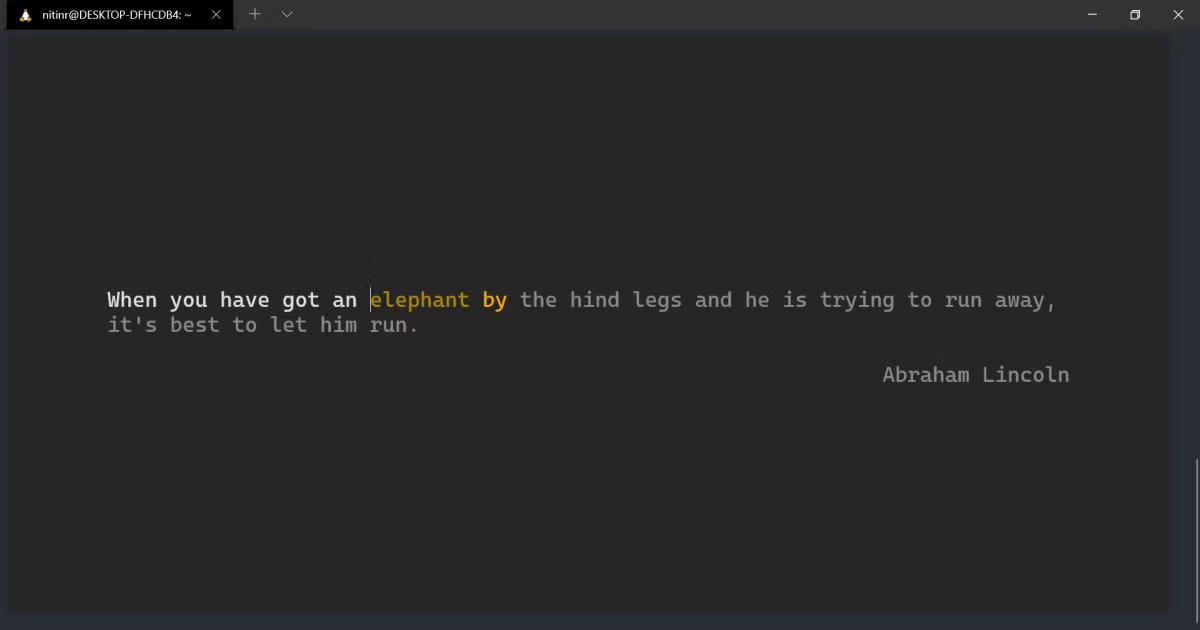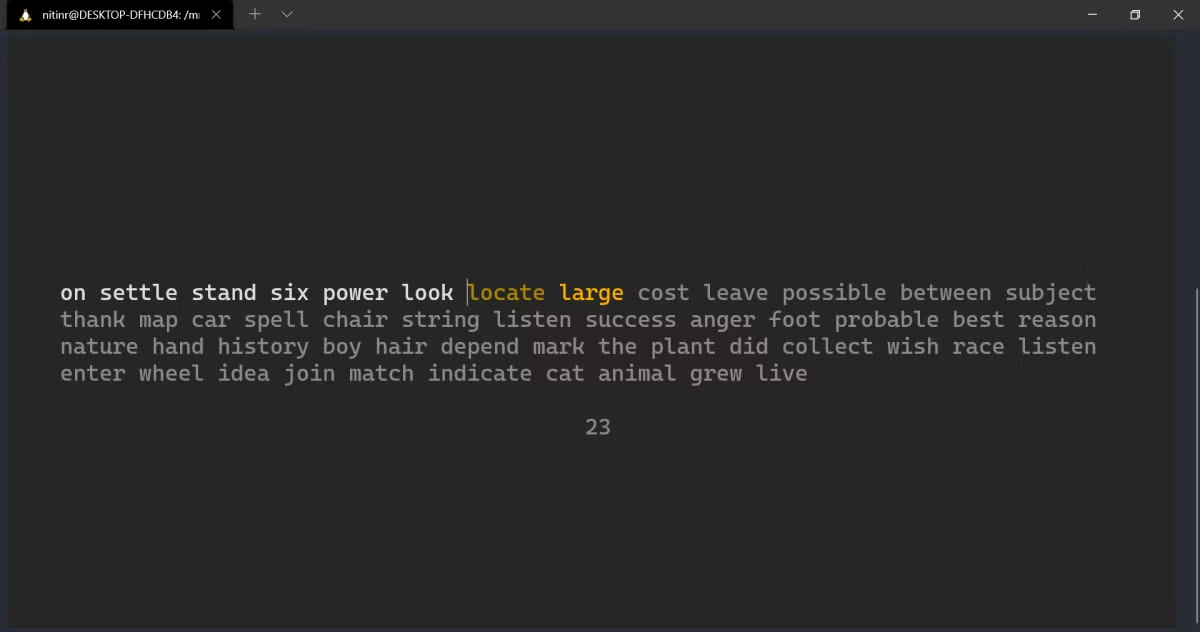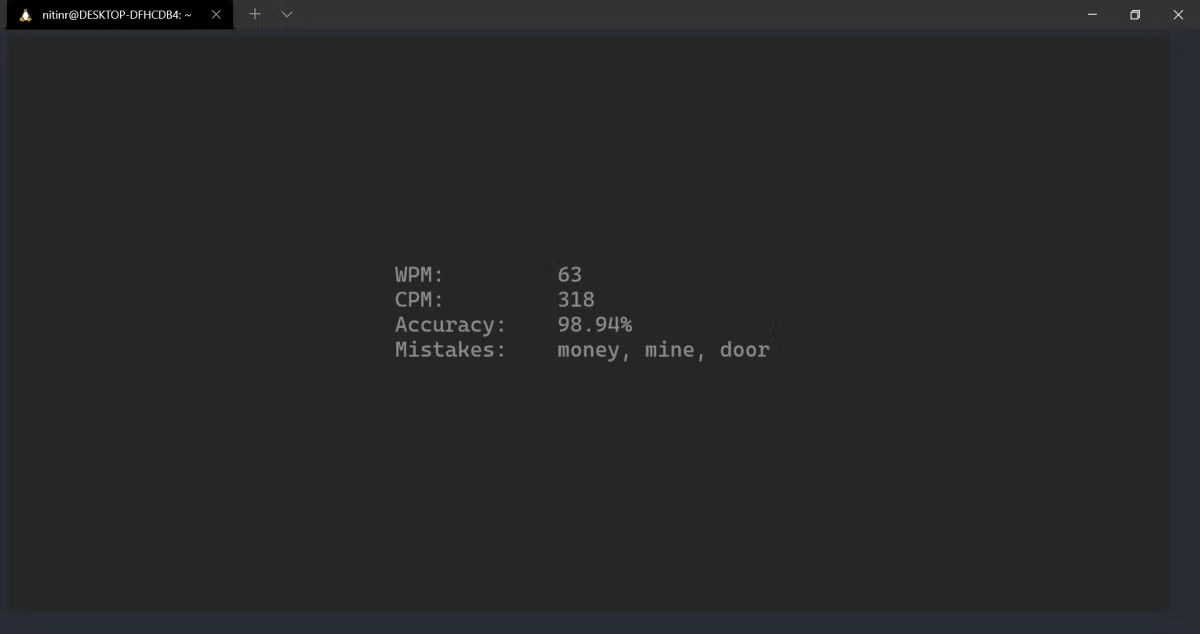如何使用 tt 在 Linux 上进行打字测试
想要在不离开命令行的情况下更好地进行盲打吗?安装 tt,这是一个基于终端的工具,可以帮助您提高打字速度。
在现代技术时代,打字已成为许多职业最常见的活动之一。学习更快、更准确地打字可以帮助您在相同的时间内完成更多的事情。
然而,盲打并不是一朝一夕就能掌握的技能。需要定期练习和测试才能逐渐提高你的速度和准确性。虽然有很多网站可以帮助您实现这一目标,但在 Linux 上您基本上需要的只是一个终端。让我们看看如何。
如何在 Linux 上安装 tt
Tt 是一个基于终端的工具,可以从英语的前 1000 个单词中随机挑选 50 个单词来构成打字测试。每次测试结束后,tt 都会分析您的打字情况,为您提供一些统计数据。
要在任何 Linux 发行版上安装 tt,请在您选择的终端模拟器上运行以下命令:
sudo curl -L https://github.com/lemnos/tt/releases/download/v0.4.2/tt-linux -o /usr/local/bin/tt && sudo chmod +x /usr/local/bin/tt
sudo curl -o /usr/share/man/man1/tt.1.gz -L https://github.com/lemnos/tt/releases/download/v0.4.2/tt.1.gz参加打字测试
要在 Linux 终端上启动新的打字测试,请按以下方式运行 tt 命令:
tt默认情况下,打字测试将包含 50 个单词供您输入。但是,您可以自定义此行为以增加或减少字数。
要指定测试中所需的单词数,请使用 -n 标志,后跟数字。下面给出的命令将生成一个由 35 个单词组成的测试:
tt -n 35您还可以选择将单词分为不同的组。例如,如果您想将 50 个单词分成五组,每组 10 个单词,您可以运行如下命令:
tt -n 10 -g 5在上面的命令中,-n 标志表示每个组中的单词数,-g 标志表示构成测试的组数。
如果您不喜欢随机输入单词而想要一些有意义的内容,您可以参加带有英文引号的打字测试。您可以按照以下方法执行此操作:
tt -quotes entt 内置的引号数量有限。使用下面给出的命令,您可以从互联网上获取随机引用并将其用于打字测试。这样,您就不必担心一遍又一遍地输入相同的引号。
curl http://api.quotable.io/random|jq '[.text=.content|.attribution=.author]' | tt -quotes -最后,如果您想根据时间限制而不是字数进行测试,可以使用 -t 标志,后跟您希望测试持续的秒数。这是您用来生成 30 秒打字测试的命令:
tt -t 30键绑定和快捷键
为了快速执行某些操作,tt 附带了可供您使用的键盘快捷键。这是所有这些快捷方式的表格:
Key(s) | Action |
|---|---|
Ctrl + C | Exit the test |
Escape | Restart the test |
Left Arrow | Move to the previous test |
Right Arrow | Move to the next test |
跟踪您的进度
每次测试结束时,tt 都会提供统计数据摘要,例如每分钟键入的字符、每分钟键入的单词、准确性以及测试期间所犯的错误。
如果您想保存这些结果,您可以创建一个类似于下面给出的命令行别名,然后运行该命令来进行测试:
alias ttd='tt -csv >> ~/wpm.csv'这会将您的统计信息保存到主目录内的 CSV 文件中。您可以使用命令行实用程序来读取此文件的内容。
打字更快更高效
当您开始发展肌肉记忆时,定期练习肯定会带来更好的打字体验和结果。通过每天持续投入几分钟,您会发现自己的工作效率更高,并开始享受打字体验。
不喜欢 Linux 命令行?还有一些 GUI 工具可以帮助您以更直观的方式练习盲打。